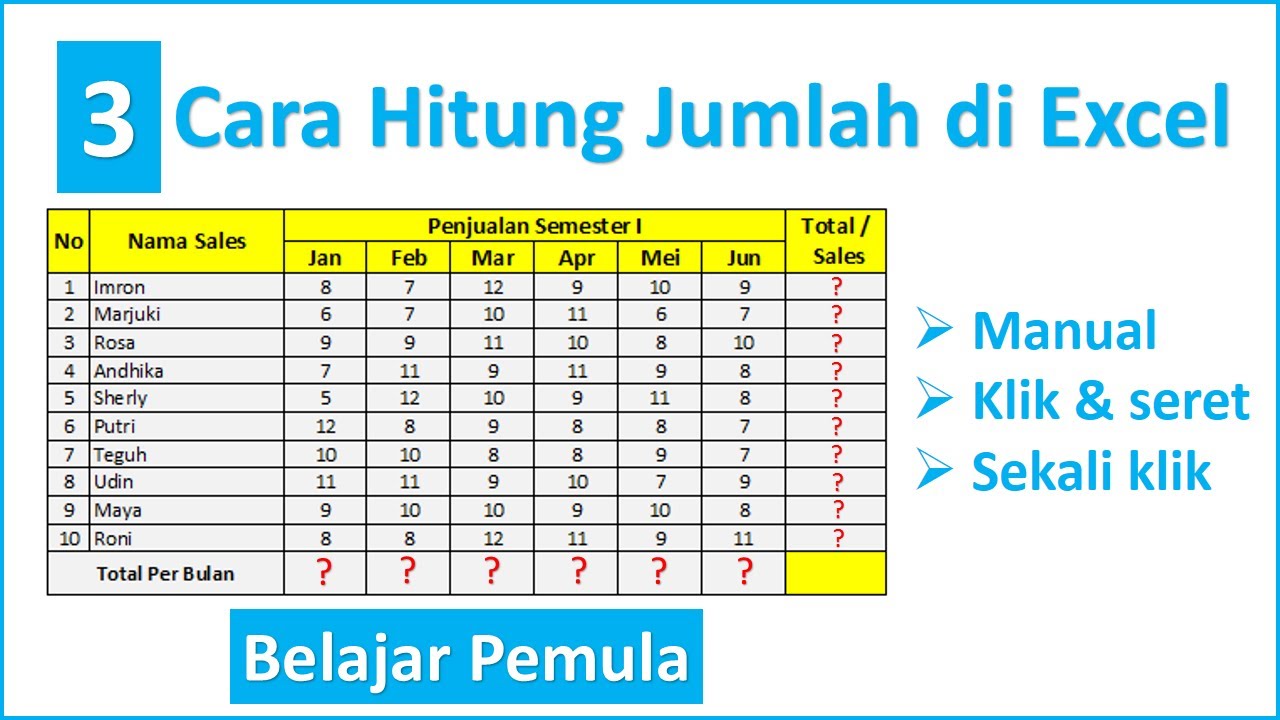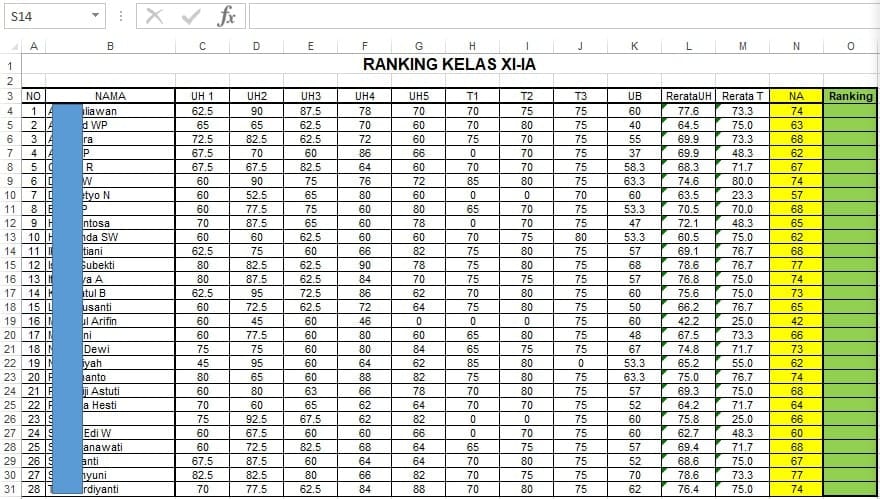Microsoft Excel adalah satu dari banyak program spreadsheet yang digunakan di dunia bisnis dan industri pada umumnya. Hal ini dikarenakan Excel dapat membantu dalam mengelola data dan memberikan perhitungan yang akurat, cepat, dan efisien. Namun, tidak semua pengguna Excel memahami seluk-beluk program spreadsheet ini, terutama dalam memahami rumus dan cara menghitung ranking. Padahal, pemahaman ini sangat penting karena dapat membantu meningkatkan produktivitas kerja dan efisiensi kegiatan bisnis.
Cara Menghitung Jumlah di Excel
Pertama-tama, kita akan membahas cara menghitung jumlah di Excel. Pada Excel, terdapat beberapa metode untuk menghitung jumlah, salah satunya adalah menggunakan rumus SUM. Berikut adalah langkah-langkahnya:
- Pilih cell tempat hasil jumlah akan ditampilkan.
- Ketikkan
=SUM( - Pilih range cell yang akan dijumlahkan. Misalnya, untuk menjumlahkan angka di range A1:A5, pilih cell A1 dan drag ke cell A5.
- Tutup tanda kurung dengan mengetikkan
). - Tekan tombol Enter pada keyboard.
Dalam contoh di atas, kita menghitung jumlah angka di range A1:A5. Hasilnya akan ditampilkan pada cell yang dipilih pada langkah pertama. Perhatikan bahwa rumus untuk menghitung jumlah angka di Excel sangat mudah dan cepat.
Cara Menghitung dan Mengurutkan Ranking di Excel
Kedua, kita akan membahas cara menghitung dan mengurutkan ranking di Excel. Perhitungan ranking seringkali dibutuhkan dalam industri dan kegiatan bisnis untuk menentukan peringkat dari suatu produk, karyawan, maupun pelanggan. Berikut adalah langkah-langkahnya:
- Sort data dari yang tertinggi hingga yang terendah. Misalnya, kita memiliki data penjualan produk dari Januari hingga Desember.
- Buat kolom baru di sebelah kanan data yang sudah diurutkan. Kolom ini akan digunakan untuk menyimpan nilai ranking.
- Isi nilai ranking pertama dengan angka 1 di sel paling atas.
- Isi formula
=IF(B2=B1, C1, ROW())pada kolom ranking (misalnya kolom C) dan copy formula tersebut ke sel lainnya pada kolom ranking.
Misalkan kita ingin menghitung ranking penjualan produk dari Januari hingga Desember. Kita perlu melakukan sorting data penjualan dari yang tertinggi hingga yang terendah. Setelah itu, kita buat kolom baru untuk menyimpan nilai ranking dan mengisi nilai ranking pertama dengan angka 1 di sel paling atas. Selanjutnya, kita isi formula pada kolom ranking dengan menggunakan rumus IF dan ROW(). Rumus tersebut akan mengembalikan nilai ranking yang berbeda tergantung pada nilai di kolom penjualan. Jika ada nilai yang sama, maka nilai ranking akan sama. Namun, jika nilai berbeda, maka nilai ranking akan bertambah satu setiap barisnya.
FAQ
Apa itu rumus SUM di Excel?
Rumus SUM di Excel adalah rumus yang digunakan untuk menjumlahkan nilai dari beberapa sel atau range sel.
Apakah cara menghitung dan mengurutkan ranking di Excel berlaku untuk semua jenis data?
Ya, cara menghitung dan mengurutkan ranking di Excel dapat diterapkan untuk semua jenis data, asalkan data tersebut dapat diurutkan dan memiliki nilai yang berbeda-beda.
Dalam video di atas, Anda dapat melihat bagaimana cara menghitung jumlah di Excel dengan menggunakan rumus SUM.
Kesimpulannya, pemahaman mengenai rumus dan cara menghitung ranking di Excel sangat penting untuk meningkatkan produktivitas kerja dan efisiensi kegiatan bisnis. Dengan menguasai cara menghitung jumlah dan ranking di Excel, pengguna dapat dengan mudah melakukan perhitungan, analisis, dan pengambilan keputusan yang lebih akurat dan cepat. Semoga artikel ini dapat membantu para pengguna Excel dalam mengoptimalkan penggunaannya di dunia bisnis dan industri.